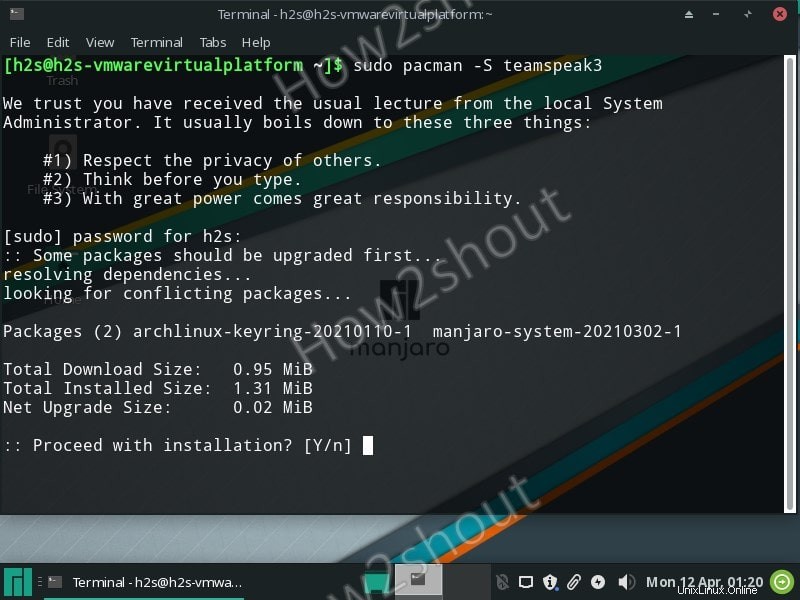TeamSpeak es un software gratuito de conferencias de voz disponible para instalar en Linux, Windows, macOS, FreeBSD y Android. Es la pionera en sus áreas de otras plataformas como Discord. TeamSpeak permite el acceso gratuito a alrededor de 1000 servidores públicos de TeamSpeak o incluso a su propio servidor privado. En paralelo a los juegos en línea, puede usar el TeamSpeak actual para comunicarse con amigos a través de voz y texto.
Pasos para instalar Teamspeak en Ubuntu y Linux basado en Debian
Si también desea instalar TeamSpeak 3 en Linux como Ubuntu 20.04/18.04/21.04, Linux Mint 19/20.1, CentOS, Fedora, Elementary, AlmaLinux, MX Linux, Manjro, etc. entonces es muy fácil. Y lo mismo mostraremos aquí en este artículo. Mostramos paso a paso el proceso de instalación de dos de las distribuciones de Linux más populares (basadas en Debian y Arch) para obtener los beneficios de TeamSpeak. Sin embargo, puede usar los comandos proporcionados para cualquier otra distribución popular de Linux.
1. Descarga la versión Linux de TeamSpeak
El primer paso es descargar el cliente oficial de TeamSpeak 3 según la arquitectura de su distribución de Linux:32 o 64 bits. Si no sabe qué arquitectura está utilizando, ejecute uname -m comando en la terminal para averiguarlo. Sin embargo, todos los sistemas modernos son de 64 bits, incluido Ubuntu 18.04/20.04/21.04.
Por lo tanto, abra su navegador y visite la página web oficial de descarga de TeamSpeak. y haz clic en Descargar botón proporcionado para el archivo de Linux.
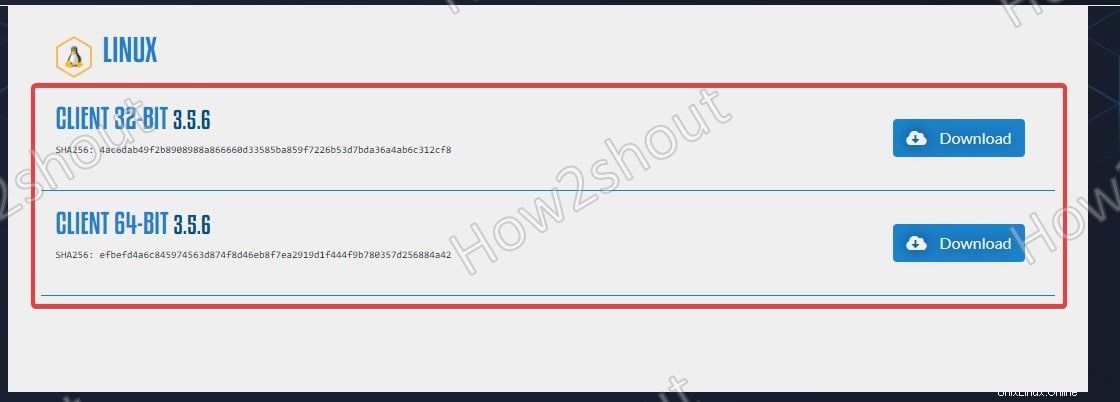
2. Hacer el archivo ejecutable
Como todo lo que descargamos a través del navegador, por defecto entra en las Descargas del sistema. carpeta. Por lo tanto, abra el terminal de comandos y cambie al directorio de Descargas.
cd ~/Downloads/
Ver archivos disponibles
ls
Ahora, el archivo Teamspeak descargado ahora debe convertirse en ejecutable para ejecutarse en el sistema. Para eso, use el siguiente comando-
chmod u+x TeamSpeak3-Client-linux_*.run
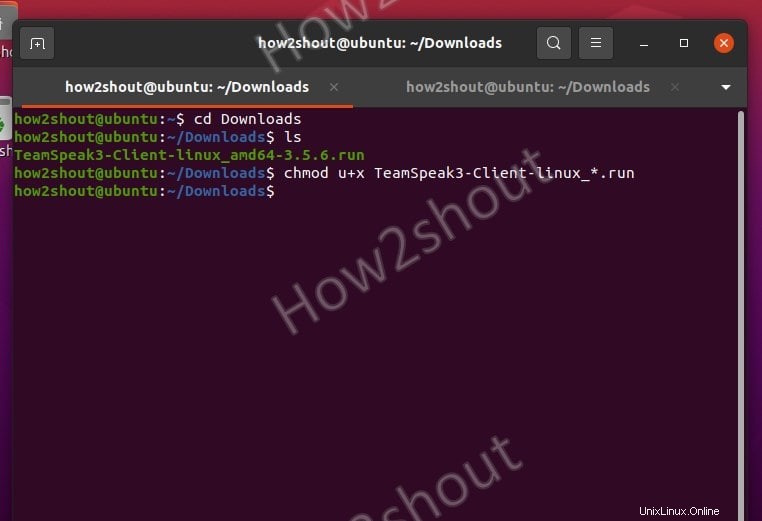
3. Instale TeamSpeak Client en Ubuntu y otros Linux
Finalmente, tenemos un archivo ejecutable del cliente TeamSpeak, ahora ejecútelo para instalar esta aplicación de protocolo de voz sobre Internet para comunicación de audio en nuestra distribución de Linux.
./TeamSpeak3-Client-linux_*.run
Cuando comenzó la instalación del cliente de TeamSpeak 3, le pedirá que lea la licencia. Para ello, proceda de la siguiente manera:
- Pulsa [Intro] clave para ver primero el texto de la licencia
- Para navegar hacia abajo, use la flecha hacia abajo llave.
- Si no desea leerlo, simplemente salga de la visualización del texto de la licencia presionando q tecla del teclado.
- Para continuar con la instalación, recibirá un mensaje de texto -” Escriba y para aceptar, n de lo contrario ” responde con ” y “.
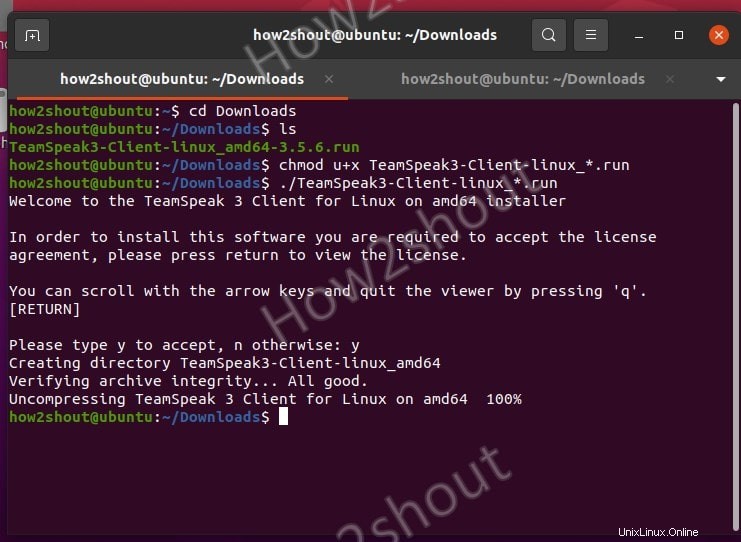
4. Crear acceso directo y lanzador de escritorio para Linux
TeamSpeak ahora se ha instalado en la siguiente ruta ” /home/$USER/Downloads/TeamSpeak3-Client-linux_amd64 si además lo has instalado desde el directorio de descargas como hicimos nosotros. Bueno, para asegurarnos de que no lo eliminemos accidentalmente, movámoslo a un lugar seguro.
sudo mv ~/Downloads/TeamSpeak3-Client-linux_amd64/ /usr/local
Ahora, para agregar su acceso directo al lanzador , para que no tengamos que iniciarlo siempre desde la carpeta. Crear un archivo:
sudo nano ~/.local/share/applications/teamspeak3-client.desktop
Copie y pegue las siguientes líneas:
[Desktop Entry] Name=Teamspeak 3 Client GenericName=Teamspeak Comment=Speak with friends Comment=Speak with friends Exec=/usr/local/TeamSpeak3-Client-linux_amd64/ts3client_runscript.sh Terminal => X-MultipleArgs=false Type=Application Icon=/usr/local/TeamSpeak3-Client-linux_amd64/styles/default/logo-128x128.png StartupWMClass=TeamSpeak 3 StartupNotify=true
Guarda el archivo con Ctrl + O e Ingrese y cierre el editor con Ctrl + X .
Ahora, ve a todas las aplicaciones y busque TeamSpeak :
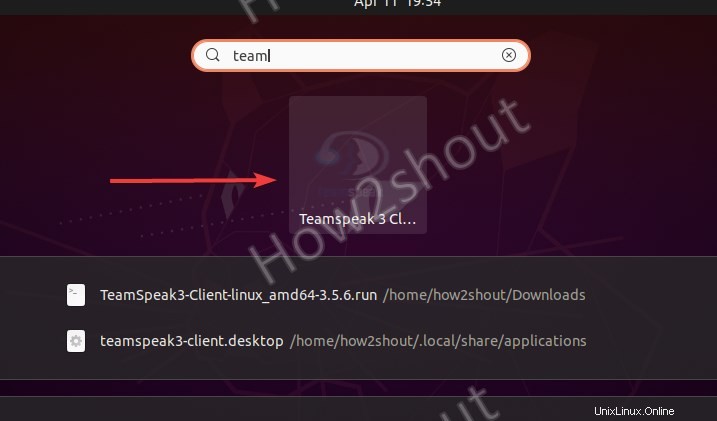
Si también desea un acceso directo de escritorio para el cliente de TeamSpeak t en su Linux, simplemente copie el archivo de acceso directo creado anteriormente allí-
cp ~/.local/share/applications/teamspeak3-client.desktop ~/Desktop
Verá un icono de acceso directo en su escritorio, haga clic con el botón derecho y seleccione "Permitir inicio ” opción.
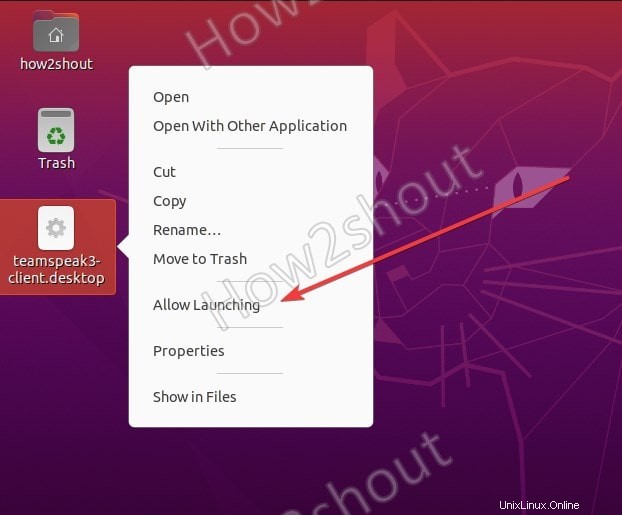
Finalmente, aquí está la aplicación de chat de voz en su Ubuntu u otro sistema operativo Linux.
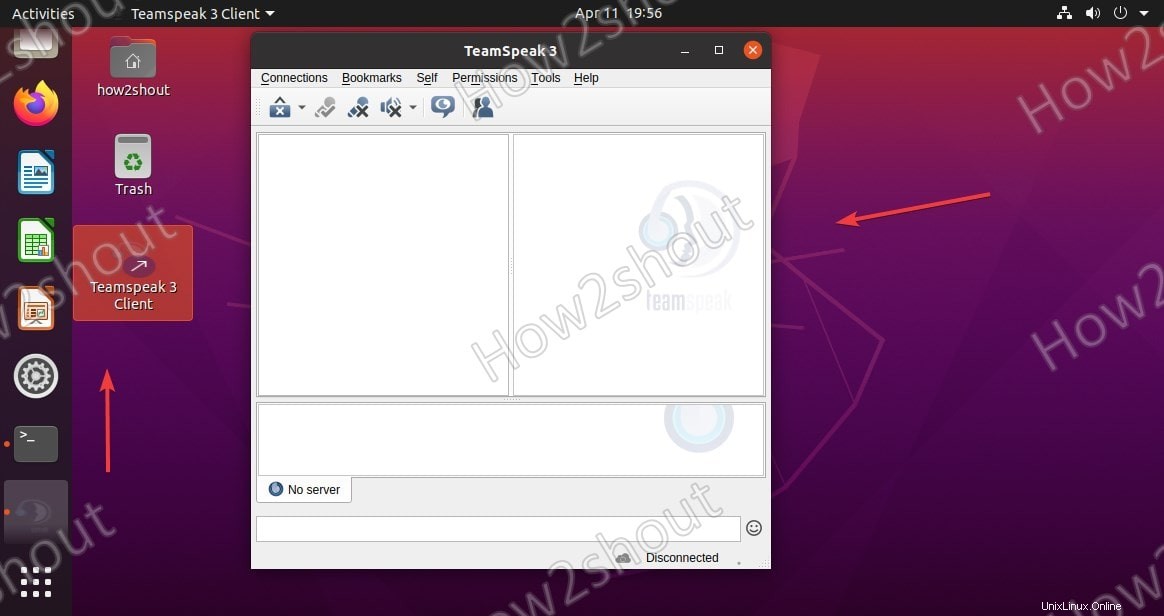
5. Instalación de Teamspeak en Arch Linux como Manjaro
En comparación con CentOS, Linux Mint, RHEL, Ubuntu, Debian, y otros sistemas operativos similares, la instalación del cliente TeamSpeak es mucho más fácil con Arch Linux como Manjaro, ya que está disponible como paquete teamspeak3 en la comunidad y se puede instalar fácilmente usando Pacman . Por lo tanto, simplemente ejecute-
pacman -S teamspeak3